CAD中如何等比例缩放图案?其实很简单,那么接下来小编分享一下CAD中等比例缩放图案的方法.
比如下面两个图,如果要将第二个图,放进第一个里面,而且规定两个图的宽是一致的. 如果小编先将第二个图放进第一个里面,可以看到两个图的宽度是不一致,那么该如何解决呢?
1 、首先,把第二个图放进第一个图里,并且要保持其中一个端点是吻合的,接着选中第二个图,按缩放快捷键sc,然后按空格键确定
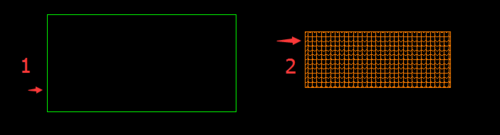
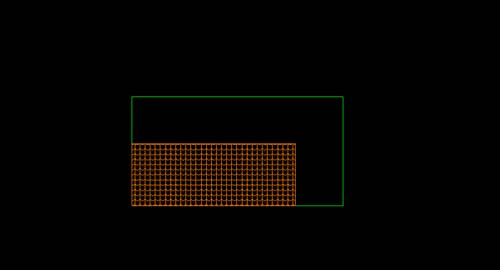
2、 然后根据提示指定一点为基点
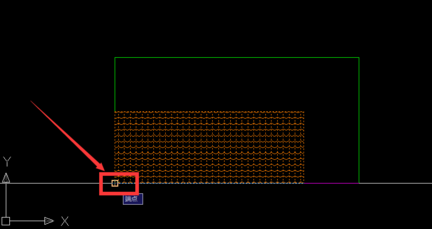
3、接着会弹出提示命令,直接输入参照R,按空格键确定
4、接下来根据命令提示指定长度(这个指定长度是要改变的那个长度,即第二个图的宽度),直接输入长度数据就行
5、用鼠标选择1、2点(1和2之间的线段就是上面所说的指定长度),然后向3这个点逐渐放大,最后2点与3点重合(3就是命令中的第二个点)
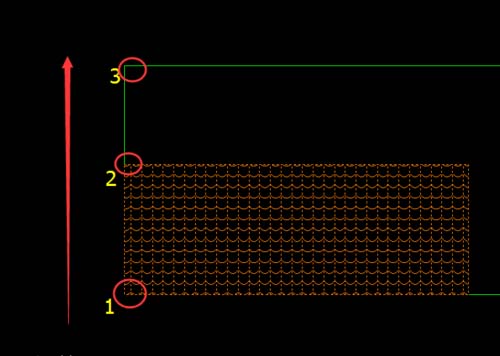
6、这样就完成了,如下图
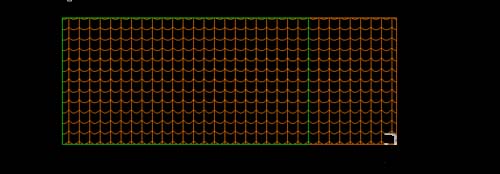
推荐阅读:模具CAD
推荐阅读:CAD快捷键
·定档6.27!中望2024年度产品发布会将在广州举行,诚邀预约观看直播2024-06-17
·中望软件“出海”20年:代表中国工软征战世界2024-04-30
·2024中望教育渠道合作伙伴大会成功举办,开启工软人才培养新征程2024-03-29
·中望将亮相2024汉诺威工业博览会,让世界看见中国工业2024-03-21
·中望携手鸿蒙生态,共创国产工业软件生态新格局2024-03-21
·中国厂商第一!IDC权威发布:中望软件领跑国产CAD软件市场2024-03-20
·荣耀封顶!中望软件总部大厦即将载梦启航2024-02-02
·加码安全:中望信创引领自然资源行业技术创新与方案升级2024-01-03
·玩趣3D:如何应用中望3D,快速设计基站天线传动螺杆?2022-02-10
·趣玩3D:使用中望3D设计车顶帐篷,为户外休闲增添新装备2021-11-25
·现代与历史的碰撞:阿根廷学生应用中望3D,技术重现达·芬奇“飞碟”坦克原型2021-09-26
·我的珠宝人生:西班牙设计师用中望3D设计华美珠宝2021-09-26
·9个小妙招,切换至中望CAD竟可以如此顺畅快速 2021-09-06
·原来插头是这样设计的,看完你学会了吗?2021-09-06
·玩趣3D:如何使用中望3D设计光学反光碗2021-09-01
·玩趣3D:如何巧用中望3D 2022新功能,设计专属相机?2021-08-10
·CAD标注基本尺寸的方法(下)2018-01-30
·CAD绘制拼花图案2022-11-11
·在CAD中拖动光标或图形出现重影该怎么办?2019-12-16
·CAD基线标注的方法2020-12-14
·CAD三维设计中用旋转命令画圆台2019-03-13
·怎么让CAD的文字沿着弧线排列2018-09-26
·在CAD中ctrl键有哪些用法2021-11-19
·CAD如何捕捉标注图案填充中的图案?2022-06-29














